Recent file seeker是一款能够轻松进行最近文件搜索的软件。一款功能强大的文件搜索工具Recent file seeker。它是一个免费的便携式文件研究工具,它支持许多搜索过滤器,并支持将结果写入日志文件。当用户启动最近的文件搜索器(又名RFS)时,它将显示其界面并保持空闲状态,等待您设置扫描选项并按开始扫描按钮。整个过程非常方便。一切都可以根据用户的需要进行设置。这也使用户能够按照自己想要的方式工作,以便更准确地定义所需内容。扫描和提取文档和其他文件;该工具允许用户直接在用户界面中输入要扫描的各种格式文件,并且可以同时搜索多个文件!
软件功能:
多种模式可供用户随意选择,搜索模式
RFS支持非常动态的搜索模式。用户可以设置关键字并使用通配符,例如*(星号)或? (问号)。
使用|要分隔多个关键字,RFS会尝试将关键字与文件名(包括文件扩展名)匹配。
如果找到匹配项,则有关文件的选定信息将被写入日志。
使用通配符时,星号将匹配任何字符零次或多次
问号?使用您认为更适合您的研究的方法,它将匹配任何字符零或一次。
即您创建RFS来搜索恶意软件,也可以使用它来搜索任何内容。
例如,以下模式将搜索文件名以PIC开头的PNG和JPG图像。
PIC * .png | PIC * .jpg | PIC * .jpeg
使用教程:
用户可以直接从该网站下载相应的安装包,然后将其解压缩,双击该程序以将其打开。
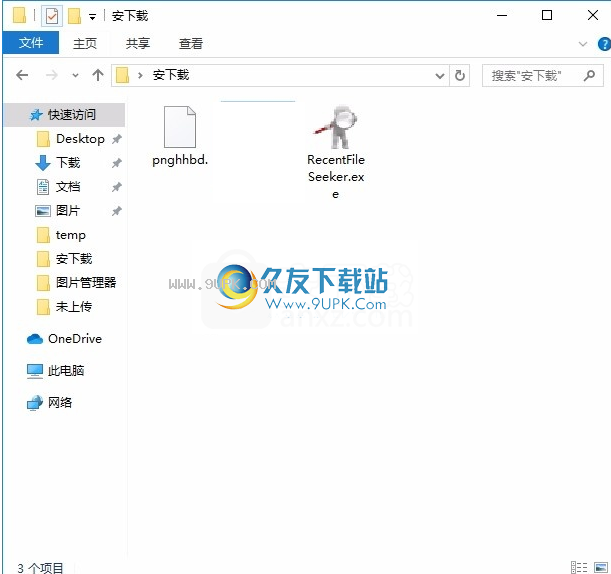
双击后,将弹出相应的用户界面。整个用户界面的功能模块分布非常清晰
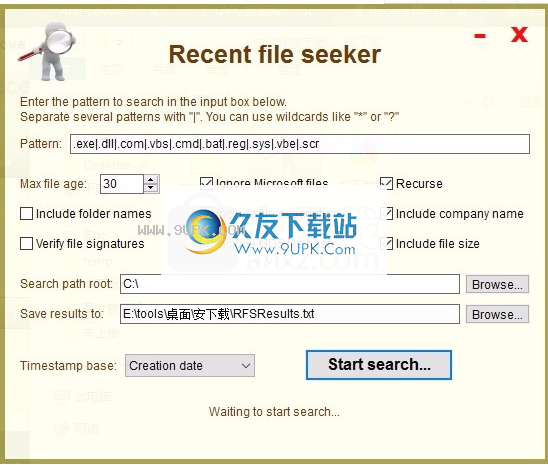
选择搜索选项:
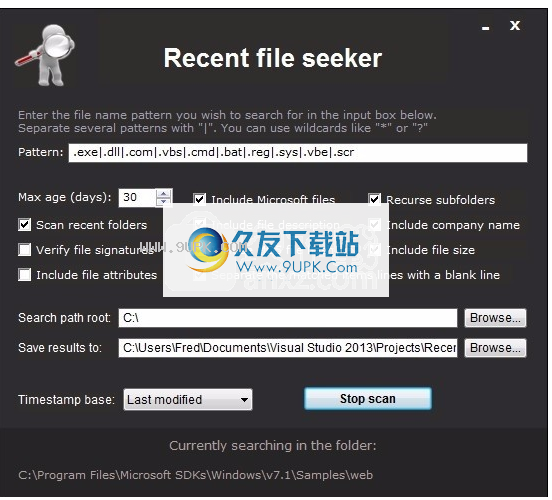
如果要忽略Microsoft文件,请取消选中“包括Microsoft文件”。提供此功能可帮助检测恶意软件。
如果取消选中“递归子文件夹”,RFS将仅扫描位于选定根文件夹中的文件,而不会递归子文件夹。
如果选中“扫描最近的文件夹”,则RFS还将报告在最大文件使用期限内创建的文件夹。注意:如果禁用了“最大年龄”过滤器(设置为0),则也会自动禁用此功能。
其他选项定义将在日志中写入的信息字段。每次RFS找到与所选过滤器匹配的文件时,它将在日志中写一个包含所需信的新行。该行将具有以下格式:
模式|上次写入时间|路径文件属性|文件说明|文件大小| MD5哈希|发布者名称
下是可能的示例。由于它不适合页面的宽度,因此它似乎被包裹在两行中,但只有一行。
|上次修改时间:2014-01-28 | A | C:\ Program Files \ Java \ jre7 \ bin \ awt.dll | Java(TM)平台SE二进制文件| 1,43 MB | FF94DDBC8881B8918A5E40A643D2C78F |签名:Oracle公司
如您所见,就像在UVK日志中一样,信息被写在多个由“ |”分隔的字段中。
并非以上所有字段都可能出现。这将取决于您在开始扫描之前选择的所选选项。
模式:()此关键字始终存在。如果要使用UVK删除相应的文件,UVK将使用它作为参考。
上次写入时间:该字段始终存在。也可能是创建时间或最后访问时间,具体取决于在“时间戳”基础组合框中选择的选项
路径:匹配文件对象的完整路径。此字段始终存在。
文件属性:匹配文件对象的属性。它是格式为“ RASHNDOCT”的字符串。如果设置了相应的属性,则字符串的每个字母都会出现:
R =只读
A =存档,S =系统,H =隐藏,N =正常
D =目录,O =离线,C =压缩(NTFS压缩,不是ZIP压缩),T =临时
y。
如果选择包括文件属性,将显示此字段。
文件描述:匹配文件的描述。如果选中“包括文件描述”,则将显示此字段。
文件大小:匹配文件的大小。如果选择包括文件大小,将显示此字段。
MD5哈希:匹配文件的MD5哈希。如果选择了包含文件MD5哈希,则将显示此字段。
请注意,文件哈希的生成需要读取整个文件,对于具有一个或多个GB的大型文件,这可能需要很长时间。
发布者名称:匹配文件的发布者的名称。如果选择包括公司名称,将显示此字段。
如果选择“验证文件签名”,则将验证发布者,从而使您可以检查文件的真实性。
注意:如果选择“扫描最近的文件夹”,则文件夹列表将写在匹配文件下方的单独部分中。
文件夹的路径和时间戳将是日志中唯一写入的信息。同样,一旦父文件夹匹配,所有子文件夹都将被忽略。
设置搜索路径的根目录:

在此文本框中输入扫描根目录的路径。这可以是C:格式的驱动器号,也可以是文件夹的完整路径。
使用“浏览”按钮,使用Windows Shell快速选择根文件夹或驱动器。
设置搜索路径的根目录:

在此文本框中输入扫描根目录的路径。这可以是C:格式的驱动器号,也可以是文件夹的完整路径。
使用“浏览”按钮,使用Windows Shell快速选择根文件夹或驱动器。
设置日志路径:

此输入指定日志的完整路径和名称。按浏览按钮以选择另一个路径和名称。
设置时间戳基准:

时间戳记基础定义“最长文件期限”过滤器的基础。
例如,如果您选择创建日期并且最长文件使用期限为30,则只有最近30天创建的文件匹配。
如果选择上次修改时间,并且最长文件寿命为30,则仅会匹配最近30天修改过的文件。
如果选择“上次访问”,并且最大文件使用期限为30,则只有最近30天访问的文件匹配。
您应该选择与所需过滤器相对应的过滤器。
注意:如果“最大文件使用期限”为0,则禁用此过滤器。
开始扫描:
设置所需的过滤器后,按开始扫描。 RFS使用非常快速的算法。
根据所选过滤器和要分析的文件/文件夹的数量,扫描可能需要几秒钟到几分钟。
RFS将在窗口底部的文本行中显示当前正在解析的文件夹的路径。
扫描完成后,RFS将尝试检测本地计算机上是否安装了UVK。
如果找到ti,请使用日志分析器打开日志。否则,它将使用Windows记事本打开。
分析日志:
如果您使用RFS搜索恶意软件,则可以使用我们专用的日志分析器轻松分析创建的日志。它附带任何UVK软件包
否则,您可以使用任何文本编辑器来手动分析日志。
软件特色:
不同的模式将搜索名称以PIC开头且具有四个字符的PNG和JPG图像,例如PIC1234.jpg。
PIC.jpg | PIC,jpeg | PIC,png
搜索模式不区分大小写,可用于文件名和/或文件扩展名。
如果要禁用文件名过滤器,只需清除模式即可。在这种情况下,所有文件名都将匹配。
您还可以按文件年龄过滤研究内容,只需在最大使用期限(天)输入框中设置所需的最大文件寿命
或使用相关的上下控件来增加/减少显示的数字。
最长文件期限过滤器以天为单位定义。
例如,如果将其设置为20,则将仅匹配创建,修改或访问的文件,具体取决于所选的时间戳。
要禁用此过滤器,请将最大文件寿命设置为0。



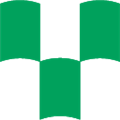

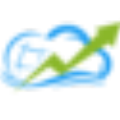













![CNOS百度网盘搜索器 5.0.2免安装版[百度网盘资料搜索器]](http://pic.9upk.com/soft/UploadPic/2013-8/201382713561467795.gif)
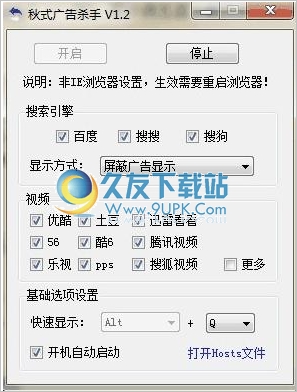



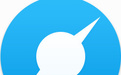

![支付宝控件 5.1.0中文版[支付宝安全控件安装]](http://pic.9upk.com/soft/UploadPic/2012-2/20122171014628058.gif)
